如何阻止 Spotify 将歌曲添加到您的播放列表?
Spotify 一直是一家出色的音乐流媒体服务提供商,拥有丰富的音乐收藏。然而,即使是最好的有时也有其缺陷。您在使用 Spotify 服务时是否遇到过错误和问题?一个例子是,某些歌曲会在您不知情的情况下自动添加到您的播放列表中。为什么 Spotify 会自动将歌曲添加到我的播放列表?你可能会觉得很奇怪,不知道为什么会这样。要解决这个问题,请了解 如何阻止 Spotify 添加歌曲。下面将详细讨论您在处理此问题时可能使用的解决方案。
内容指南 第 1 部分。 为什么 Spotify 会自动将歌曲添加到我的播放列表?第 2 部分。阻止 Spotify 将歌曲添加到您的播放列表的 7 个解决方案第 3 部分。 奖金:如何在没有高级版的情况下下载 Spotify 播放列表部分4。 结论
第 1 部分。 为什么 Spotify 会自动将歌曲添加到我的播放列表?
如果您当前正在流式传输的播放列表是由 Spotify 制作的,请确保 Spotify 会继续将项目添加到您的播放列表中。 不幸的是,即使在您的精选收藏中,Spotify 有时也会做同样的事情。 为了解决这个问题,您可能会考虑的解决方案,特别是学习如何阻止 Spotify 添加歌曲,将在下一节中进行说明。 在此之前,让我们首先解决导致此错误发生的原因。
- 自动播放已启用: 您的 Spotify 应用程序上的自动播放功能已在不知不觉中被激活。这可能是歌曲不断添加到您的播放列表中的主要原因。
- 随机播放模式已启用: 在随机播放模式下,Spotify 会播放播放列表中没有的歌曲,甚至是您从未听说过的歌曲。
- 帐户被盗: 如果您的 Spotify 帐户被陌生人黑客攻击,他们使用您的帐户将其他歌曲添加到您的播放列表中,但您没有注意到,那么您听到的不是播放列表中的歌曲。
- 您的播放列表中的歌曲少于 15 首: Spotify 客户支持表示,如果歌曲少于 15 首,他们会将歌曲添加到您的播放列表中。
- 使用协作播放列表: 协作播放列表的所有成员都可以参与添加或删除曲目。因此,也许您正在收听一个协作播放列表,其中一些歌曲是由其他用户添加的。
这些只是已经体验过 Spotify 的用户所说的一些原因。如果您遇到与所讨论的可能性相同的情况,那么您应该了解如何阻止 Spotify 添加歌曲,这正是下一节将要讨论的。
第 2 部分。阻止 Spotify 将歌曲添加到您的播放列表的 7 个解决方案
您可能没有注意到,在您的 Spotify 音乐库中,正在添加一些不熟悉的歌曲。这些都不在你的指挥之下,所以,它是在没有通知的情况下发生的。让我通过向您提供有关如何阻止 Spotify 添加歌曲的提示来帮助您解决此错误。请检查下面的解决方案列表并选择最简单的方法。
解决方案 1:禁用 Spotify 上的自动播放
有些用户肯定不知道 Spotify 上的自动播放功能。如果启用,Spotify 会自动播放类似的歌曲,以便在您到达专辑、播放列表或歌曲选择的结尾时保持音乐永不停止。所以你会发现 Spotify 添加了一些新歌曲到你的列表中。要阻止 Spotify 添加歌曲,您可以禁用自动播放。您必须按照以下步骤操作:
在桌面/网络播放器上:打开桌面上的 Spotify 应用程序 > 单击您的个人资料图片 > 选择“设置”。然后向下滚动到自动播放并关闭。

在手机和平板电脑上:在 Spotify 移动应用程序上,点击您的个人资料图片 > 设置和隐私。在“播放”下,向下滚动到“自动播放”并将其关闭。

解决方案 2:关闭随机播放功能
如果自动播放功能已关闭,但 Spotify 仍在将歌曲添加到您的播放列表中,则可能是您在 Spotify 上启用了随机播放模式,该模式允许您切换播放列表或喜爱的专辑中的歌曲顺序。不过不少用户感觉 Spotify 的随机播放功能很糟糕 因为此功能有时可能会出现错误,因此会导致 Spotify 将歌曲添加到播放列表。要关闭随机播放模式,只需点击正在播放的音乐底部播放栏上的绿色“随机播放”图标即可将其变为灰色。

解决方案3:检查您的帐户
就像任何其他服务的帐户一样,Spotify 帐户也容易受到安全风险的影响。一旦有人入侵您的 Spotify 帐户,您将看到播放列表中异常添加或丢失的歌曲、您的 Spotify 订阅计划突然发生变化等等。如何阻止 Spotify 添加歌曲?要解决此问题,您应立即采取措施保护您的帐户并保护您的个人信息。您的 Spotify 帐户是否被陌生人黑客入侵?我们采取了一些有效的措施来确保您的 Spotify 帐户安全: Spotify 帐户被黑?这里有快速修复>>
解决方案 4:将更多曲目添加到您的收藏中
阻止 Spotify 添加歌曲的另一种方法是将更多曲目传输或添加到您创建的播放列表中。检查您喜欢的播放列表,看看它们是否都满足播放列表中至少 15 首曲目的要求。如果有些不符合上述规则,那么您应该添加更多,直到达到此数量。只有这样 Spotify 才会停止将歌曲自动添加到您的播放列表中。
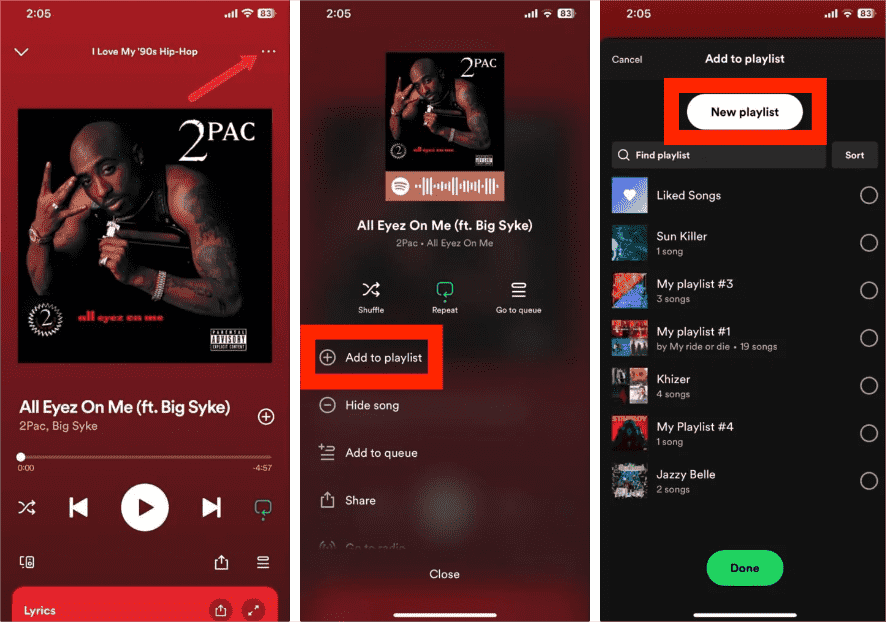
解决方案 5:管理您的协作播放列表
如何阻止 Spotify 将歌曲添加到我的播放列表?协作播放列表允许播放列表管理员和成员一起策划播放列表,并且此协作播放列表中的任何人都可以添加歌曲。要阻止协作者将歌曲添加到您的播放列表中,您可以通过点击播放列表名称下的个人资料图片,点击名称旁边的三个点,然后选择删除为协作者来删除协作者。如果您是协作者之一,您可以右键单击播放列表,然后选择“离开播放列表”选项,将您从协作者列表中删除。
解决方案 6:获取 Spotify Premium 订阅
尽管 Spotify 用户无需支付月费即可使用流媒体服务,但总会遇到一些限制。例如,您无法完全控制自己想听的内容。阻止 Spotify 添加歌曲的最快解决方案是购买 Spotify 的 Premium 版本,这将帮助您避免添加歌曲问题,甚至可以在打开 Spotify 离线模式的情况下收听 Spotify 曲目。
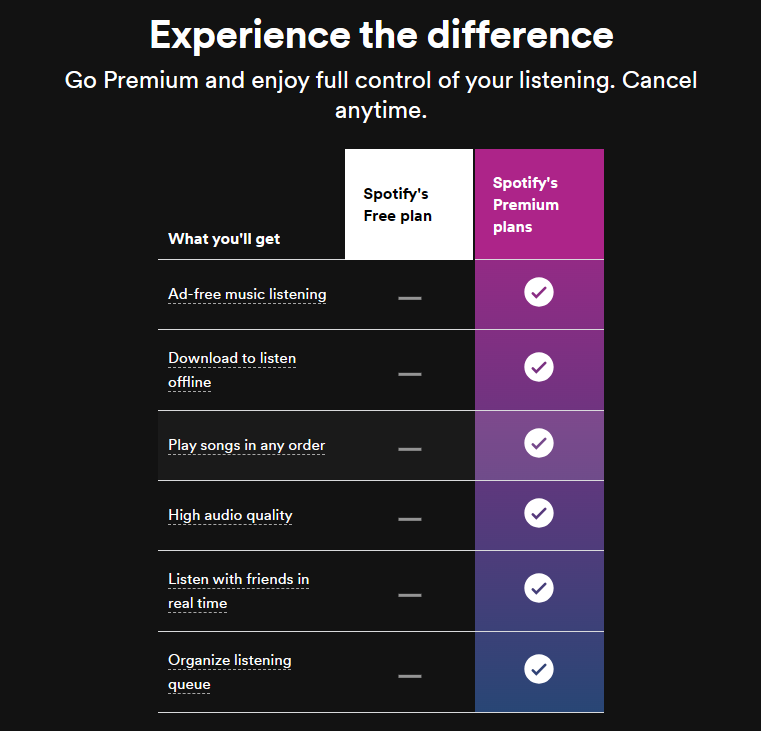
你可能感兴趣: 如何升级到 Spotify Premium?
解决方案 7:向 Spotify 寻求帮助
如果您已经尝试了所有建议的方法来阻止 Spotify 添加歌曲但仍然没有好的结果,那么我建议您向 Spotify 寻求帮助。您可以向他们发送报告并讨论与您有关的错误。 Spotify 提供了几种联系方式:帮助中心、 Spotify 社区,以及通过电子邮件或聊天联系。
第 3 部分。 奖金:如何在没有高级版的情况下下载 Spotify 播放列表
通过上面的讨论,我们了解了如何阻止 Spotify 将歌曲添加到您的播放列表的有效方法。除了所讨论的方法之外,实际上还有另一种方法可以阻止 Spotify 这样做。您必须下载每首曲目,创建自己的播放列表,然后将这些曲目添加到新创建的播放列表中。下载歌曲看起来很容易,但实际上您无法轻松进行,因为这些项目受到保护 DRM。因此,要下载,必须先删除 DRM。但是,您必须使用第三方应用程序才能执行此操作。
为了使项目不受保护,我建议应用 音乐软件 Spotify Music Converter。它不仅可以帮助解决您对如何阻止 Spotify 添加新歌曲的担忧,而且还可以帮助那些没有高级订阅的人。使用此工具,您可以保存任意数量的歌曲,并且 听离线Spotify音乐 在任何您选择的音乐播放器上。高级订阅者经常会纠结于选择使用哪个设备,因为 Spotify 授权的设备有限。但由于 AMusicSoft Spotify Music Converter 就可以使用了,处理这个问题就不再有问题了。
除了能够删除 DRM 并下载您喜爱的 Spotify 歌曲外,它还可以将它们转换为可访问的格式。这就是为什么用户更容易选择流媒体时使用的设备的原因,因为 AMusicSoft 中提供的任何格式都可以在任何地方播放。要命名它们,您可以选择 MP3、FLAC、WAV、AAC、AC3 和 M4A。这款应用的速度非常显着,因为它的运行速度快了 5 倍。转换后的文件也保证具有高质量的音频。
使用 AMusicSoft Spotify Music Converter,无需任何 Spotify Premium 计划!请点击上方的“下载”按钮,在您的 Windows 或 Mac 上安装 AMusicSoft 程序!离线下载歌曲时,歌曲的所有 ID3 信息都将保留。
使用 AMusicSoft 免费下载 Spotify 音乐
步骤1: 在计算机上启动 AMusicSoft 软件,然后登录您的 Spotify 帐户。进入您的音乐库。通过拖放选择您想要删除 Spotify 广告的歌曲。

步骤2: 选择您想要的音频格式,以及您希望保存音乐文件软拷贝的目标路径。

步骤3: 一旦您对所选的歌曲和格式感到满意,您就可以通过单击“转换”按钮开始转换过程。 转换时间将取决于您转换的文件数量。

部分4。 结论
每当您遇到关于自动添加曲目的相同问题时,只需使用讨论过的有关如何阻止 Spotify 添加歌曲的方法,作为解决问题的参考。 它们都很有效,一定会帮助您轻松解决问题。 除此之外,如果您希望从 Spotify 获得尽可能多的歌曲并保存它们的副本,就像它们是您自己的一样,请使用 音乐软件 Spotify Music Converter.
人们也读
Robert Fabry 是一位热心的博主,也是一位热衷于技术的爱好者,也许他可以通过分享一些技巧来感染你。他还热爱音乐,并曾为 AMusicSoft 撰写过有关这些主题的文章。